MOMENT SETTERアプリを使う
MOMENT SETTERアプリを使うと、例えば次のような通知を受け取ることができます。
- アクティビティアプリでトレッキングの計測中、ゴールとして設定した標高2000 mまであと200 mになったらバイブレーションで通知し、残り高度を表示する。
- 毎日、日の出時刻の1時間前になったらバイブレーションで通知し、画面に日の出の時刻を表示する。
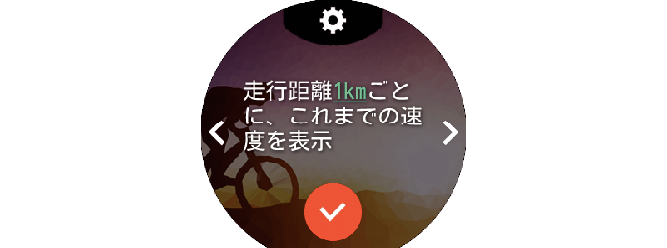
操作は、受け取りたい通知をメニューから選ぶだけです。
上記の例でわかるように、MOMENT SETTERによる通知には、アクティビティアプリによるトレッキングやフィッシングなどアクティビティの計測中に受け取れるものと、アクティビティの計測とは無関係に受け取れるものがあります。
MOMENT SETTERアプリのメインメニュー
MOMENT SETTERアプリを起動すると、メインメニューが表示されます。
メインメニュー含まれる項目は、下表のとおりです。
|
項目名 |
タップすると表示されるメニュー |
|---|---|
|
最近使用した |
最近使用した3件分の通知のメニューが表示されます。「最近使用した」は、1件以上のMOMENT SETTER通知を使用すると、現れます。 |
|
登山・トレッキング※1、フィッシング※1、サイクリング※1、パドル※1※2、スノー※1※2 |
それぞれ、アクティビティの種類(「アクティビティアプリを使う」を参照)と対応した通知のメニューが表示されます。各メニュー内の通知は、項目名と同じ種類のアクティビティを計測中の間だけ、受け取ることができます。 |
|
その他 |
アクティビティの種類に属さない通知のメニューが表示されます。このメニュー内の通知は、アクティビティアプリを使った計測中でなくても受け取ることができます。 |
|
一般設定 |
設定メニューが表示されます。「アウトドア機能の共通設定について」を参照してください。 |
※1 これらの項目をタップしたときに表示されるメニューは、アクティビティアプリからの操作でMOMENT SETTERを呼び出したときに表示されるメニューと同じです。
※2 WSD-F20シリーズのみ
MOMENT SETTERの操作例
「登山・トレッキング」の通知を設定する操作例を紹介します。操作はMOMENT SETTERアプリ、またはアクティビティアプリから開始できます。
-
1.MOMENT SETTERアプリを起動し、メインメニューを上下にスクロールして「登山・トレッキング」をタップする。
または、アクティビティアプリの「Trekking」の「START」画面で をタップする。
をタップする。 -
2.表示される通知のメニューを左右にスクロールして、受けたい通知(例として「移動距離1kmごとに、現在の高度を表示」)を表示する。
-
- この時点では、通知の画面下部に表示されているチェックマークがグレーになっています。これは、この通知がOFF(通知を受け取れない状態)になっていることを表します。
- 初期設定を変更する場合は次の手順3に進んでください。初期設定のままでよい場合は、手順5に進んでください。
- 通知のメニューからひとつ前の画面(MOMENT SETTERアプリのメインメニューまたはアクティビティアプリの「START」画面)に戻りたい場合は、APPボタンを押します。
-
3.タッチスクリーンを上端から下にスワイプし、条件設定画面を表示する。
-
4.「距離」をタップし、選択肢のひとつ(例えば「3km」)をタップする。
-
- 変更が確定し、通知のメニューに戻ります。この時点で通知がONになり、画面下部のチェックマークが
 に変わります(このため、手順5の操作は不要です)。
に変わります(このため、手順5の操作は不要です)。
- 変更が確定し、通知のメニューに戻ります。この時点で通知がONになり、画面下部のチェックマークが
-
5.画面下部の
 をタップして
をタップして に切り替える。
に切り替える。 -
6.電源ボタンを押して、MOMENT SETTERアプリを終了する。
-
- 以上の操作を行った後で実際に通知を受け取るためには、アクティビティアプリを起動して、トレッキングの計測を開始することが必要です。「アクティビティアプリを使う」を参照してください。

 ページのトップへ
ページのトップへ